Справка → База вопросов
Перед тем как создать тестирование, необходимо создать вопросы для него. Это можно сделать в разделе База вопросов. Количество вопросов не ограничено. Вы также можете поделить вопросы по директориям, чтобы проще было находить и использовать нужную группу вопросов.
Список вопросов
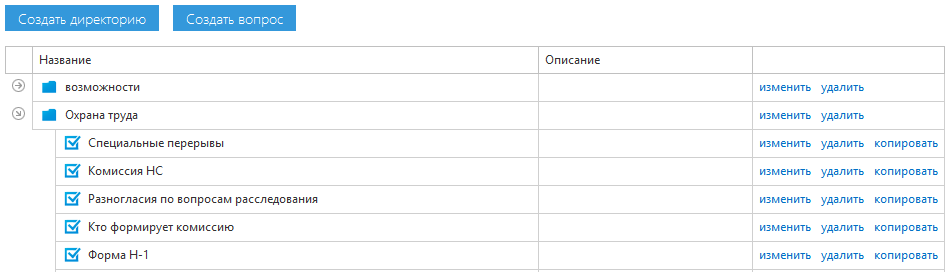
Список вопросов, которые были созданы в Вашей организации доступны на следующей странице. Над таблицей располагаются функциональные кнопки для создания директорий и вопросов. Сама таблица имеет иерархическую структуру. Вы можете раскрывать и сворачивать директории, которые содержат дочерние элементы. Для этого необходимо щелкнуть на иконку "стрелка" слева от названия директории или дважды щелкнуть по строке таблицы. Сама таблица состоит из следующих столбцов:
- Название - название директории или вопроса.
- Описание - дополнительная информация о директории или вопросе.
Справа от элемента таблицы располагаются ссылки для выполнения различных действий над конкретным элементом (изменить, удалить и т. д.).
Создание/изменение директории
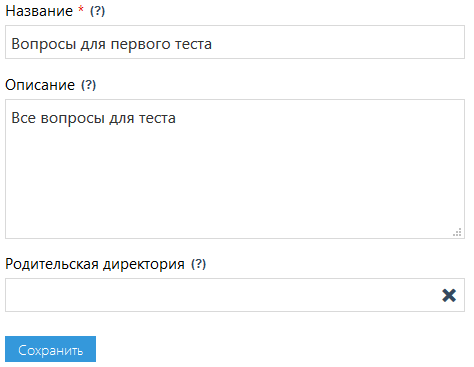
Для того, чтобы перейти на страницу редактирования директории, необходимо нажать на кнопку "Создать директорию" или нажать на ссылку "изменить" в таблице напротив существующей директории. Форма редактирования директории содержит следующие поля:
- Название - наименование директории, которое отражает ее предназначение или содержимое. Обязательное для заполнения поле.
- Описание - дополнительная информация о директории. Вы можете оставить данное поле пустым.
- Родительская директория - Вы можете поместить Вашу директорию в другую директорию из базы вопросов. Если оставить данное поле пустым, то директория будет перемещена в корневой каталог.
После заполнения формы нажмите на кнопку "Сохранить" и, если Вы правильно заполнили все поля, директория будет сохранена, и Вы вернетесь в базу вопросов.
Создание/изменение вопросов
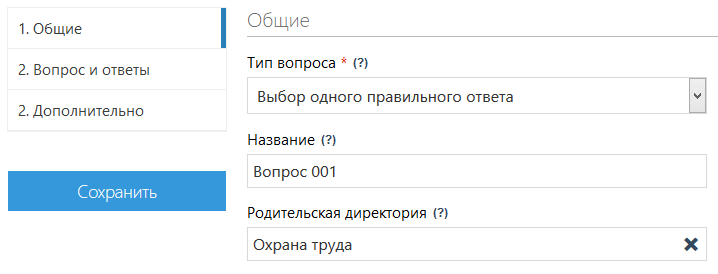
Форма редактирования вопроса состоит из трех вкладок. Содержимое вкладок "1. Общие" и "3. Дополнительно" одинаково для всех типов вопросов, а вкладка "2. Вопрос и ответы" зависит от типа вопроса, который Вы выбрали.
Вкладка "1. Общие" содержит следующие поля:
- Тип вопроса - выберите один из предложенных типов вопросов. Описание каждого типа приведено немного ниже по тексту.
- Название - Вопросы в тестировании выводятся в алфавитном порядке, отсортированные по названию (если для тестирования не установлен случайный порядок вопросов). Если для Вас важен порядок вопросов, то мы рекомендуем называть их по порядку (например, "Вопрос 001", "Вопрос 002", "Вопрос 003" и т. д.). Вы можете оставить данное поле пустым, тогда вместо названия в базе вопросов будет показываться несколько первых слов текста вопроса.
- Родительская директория - Вы можете поместить вопрос в одну из директорий. Вы можете оставить данное поле пустым, тогда вопрос будет создан в корневом каталоге.
После заполнения полей перейдите на вкладку "2. Вопрос и ответы". Ее содержимое будет зависеть от выбранного типа вопроса.
Выбор одного правильного ответа
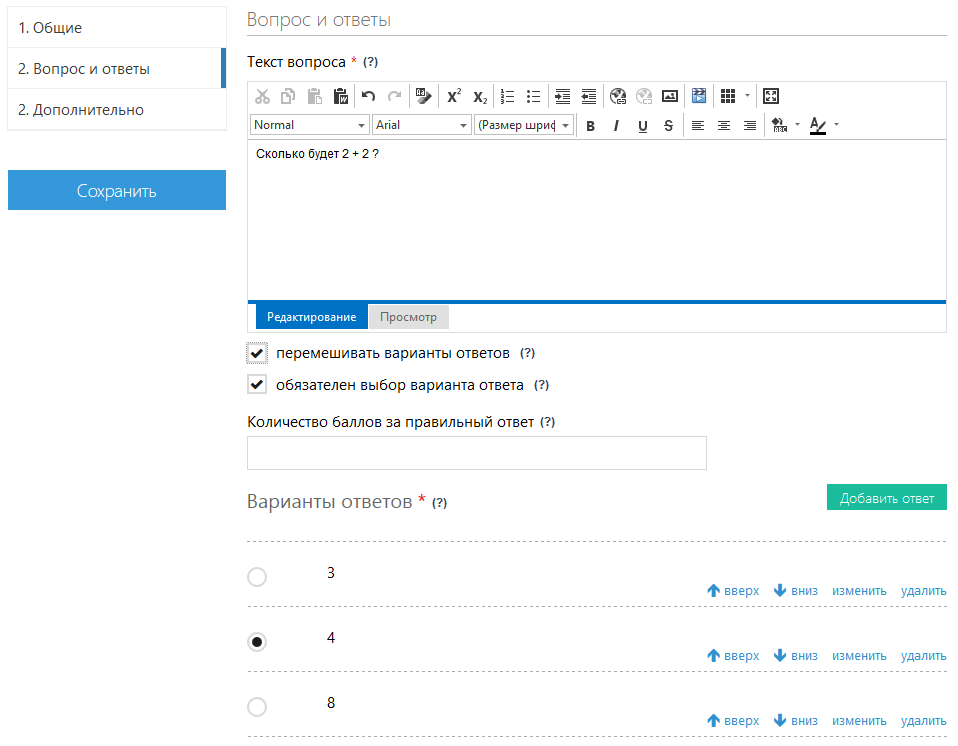
Для данного типа вопроса пользователь должен будет выбрать один из вариантов ответов в качестве правильного. При создании вопроса Вы должны указать его текст и добавить варианты ответов, пометив один из них как правильный.
Для вопроса "Выбор одного правильного ответа" доступны следующие поля:
- Текст вопроса - Обязательное для заполнения поле. В нем Вы должны составить вопрос, на который должен ответить пользователь. Текстовый редактор позволяет форматировать текст, добавлять картинки и видео.
- Перемешивать варианты ответов - Отметьте данный флажок, чтобы варианты ответов выводились в случайном порядке.
- Обязателен выбор варианта ответа - Отметьте данную галочку, чтобы пользователь не смог ответить на вопрос, не выбрав ответ на вопрос.
- Количество баллов за правильный ответ - Если пользователь правильно ответит на вопрос, то за него будет начислено указанное количество баллов.
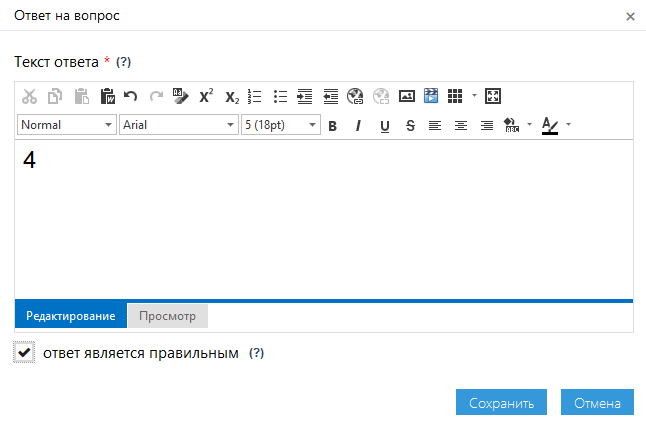
Для вопроса также надо добавить несколько вариантов ответов, из которых пользователь будет выбирать правильный. Для этого нажмите на кнопку "Добавить ответ". Диалог добавления варианта ответа содержит следующие поля:
- Текст ответа - Обязательное для заполнения поле. Укажите текст варианта ответа. Текстовый редактор позволяет форматировать текст, добавлять картинки и видео.
- Ответ является правильным - Установите данную галочку, если данный вариант ответа является правильным и именно его должен выбрать пользователе при ответе на вопрос.
Сохраните изменения в форме редактирования варианта ответа, и он появится в списке вариантов ответов. При желании Вы можете изменять порядок вариантов ответов, нажимая на ссылки "вверх" и "вниз".
Выбор нескольких правильных ответов
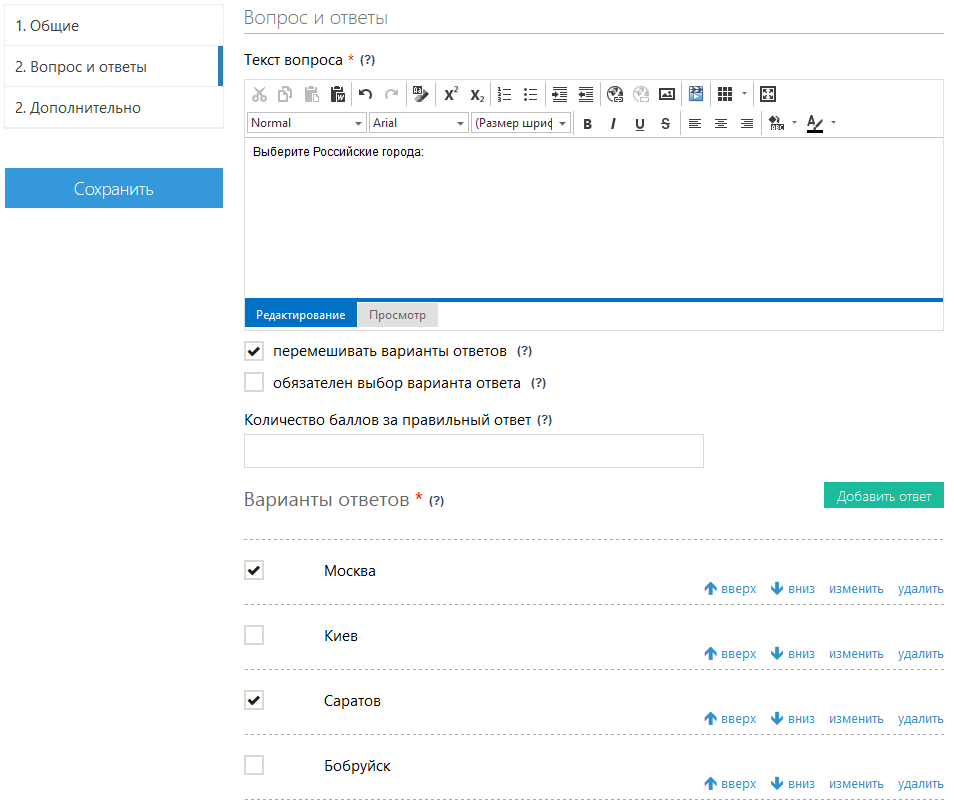
Данный тип вопроса идентичен типу "Выбор одного правильно ответа", за исключением того, что пользователь может выбрать сразу несколько вариантов ответов. Обязательными для заполнения являются поле Текст вопроса, а также список вариантов ответов.
Вопрос считается правильно отвеченным, если пользователь выбрал все варианты ответов, которые Вы отметили как правильные.
Поля формы редактирования вопроса и вариантов ответов аналогичны полям для типа "Выбор одного правильно ответа". Но при этом Вы можете отметить правильными сразу несколько вариантов ответов, поставив галочку в форме редактирования варианта ответа или прямо в списке вариантов ответов.
Вы также можете изменять порядок добавленных вариантов с помощью ссылок "вверх" и "вниз". Управление уже добавленными вариантами ответов осуществляется на ссылки "изменить" и "удалить".
Ввод текстового ответа
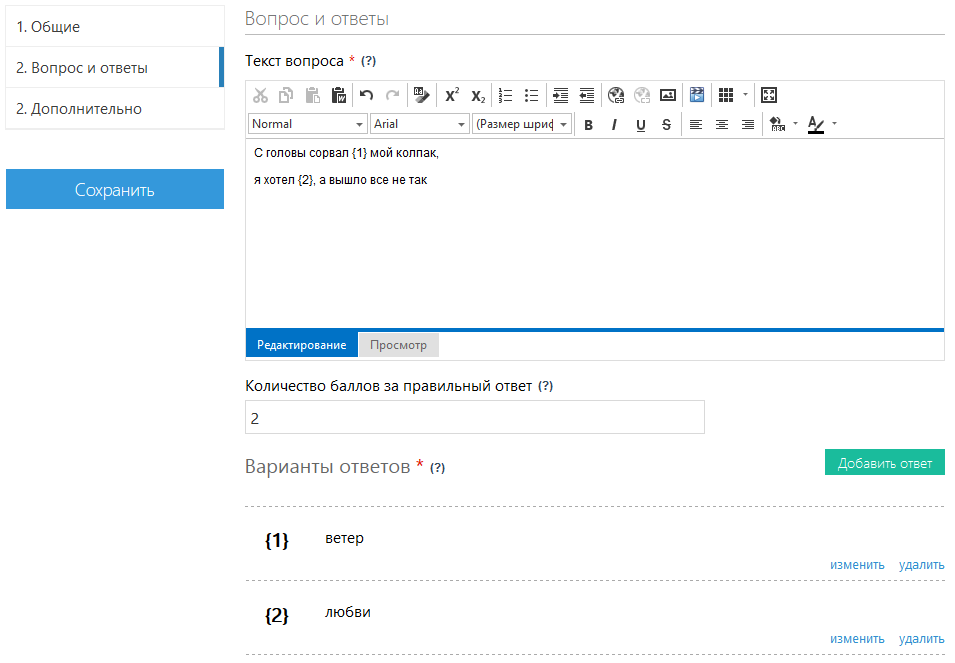
Для данного типа вопроса пользователь должен ввести ответ в текстовые поля. Вы можете добавить в вопрос несколько полей для ввода ответов и задать текст, который будет считаться правильным.
Для вопроса "Ввод текстового ответа" для заполнения доступны следующие поля:
- Текст вопроса - Обязательное для заполнения поле. В нем Вы должны составить вопрос, на который должен ответить пользователь. Текстовый редактор позволяет форматировать текст, добавлять картинки и видео. Вы можете вставить в текст вопроса специальные символы {1}, {2} и т. д., которые обозначают ответы под соответствующими номерами. Вместо них будут подставлены текстовые поля, в которые пользователь должен будет ввести ответ. Если для ответа не обозначено место, где он должен показываться, то он будет отображен после текста вопроса.
- Количество баллов за правильный ответ - Если пользователь правильно ответит на вопрос, то за него будет начислено указанное количество баллов.
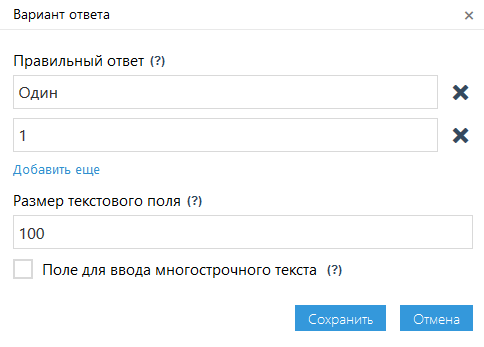
Следующим этапом является добавление ответов на вопрос. Для вызова диалога добавления ответа нажмите на кнопку "Добавить ответ". Форма содержит следующие поля:
- Правильный ответ - эталонный ответ, который должен ввести пользователь. Вы можете добавить сразу несколько правильных ответов (например, разное написание одного и того же слова). Чтобы добавить правильный ответ, нажмите на ссылку "Добавить еще". Чтобы удалить один из ответов, нажмите на крестик справа от нужного поля. Вы можете не добавлять ни одного правильного ответа. Тогда вне зависимости, что ввел пользователь в текстовое поле, ответ будет всегда считаться правильным.
- Размер текстового поля - Ширина поля в пикселях. Вы можете оставить данное поле пустым и для поля будет установлена ширина по умолчанию.
- Поле для ввода многострочного текста - Установите данный флажок, чтобы вместо простого текстового поля было показано большое поле, в которое можно ввести многострочный текст. Если пользователь должен будет ввести развернутый ответ, то для его удобства следует поставить данный флажок.
Таким образом, Вы можете добавить несколько ответов, равное количеству текстовых полей в вопросе. После заполнения всех полей формы и добавления ответов можете сохранить вопрос.
Сортировка (установление последовательности)
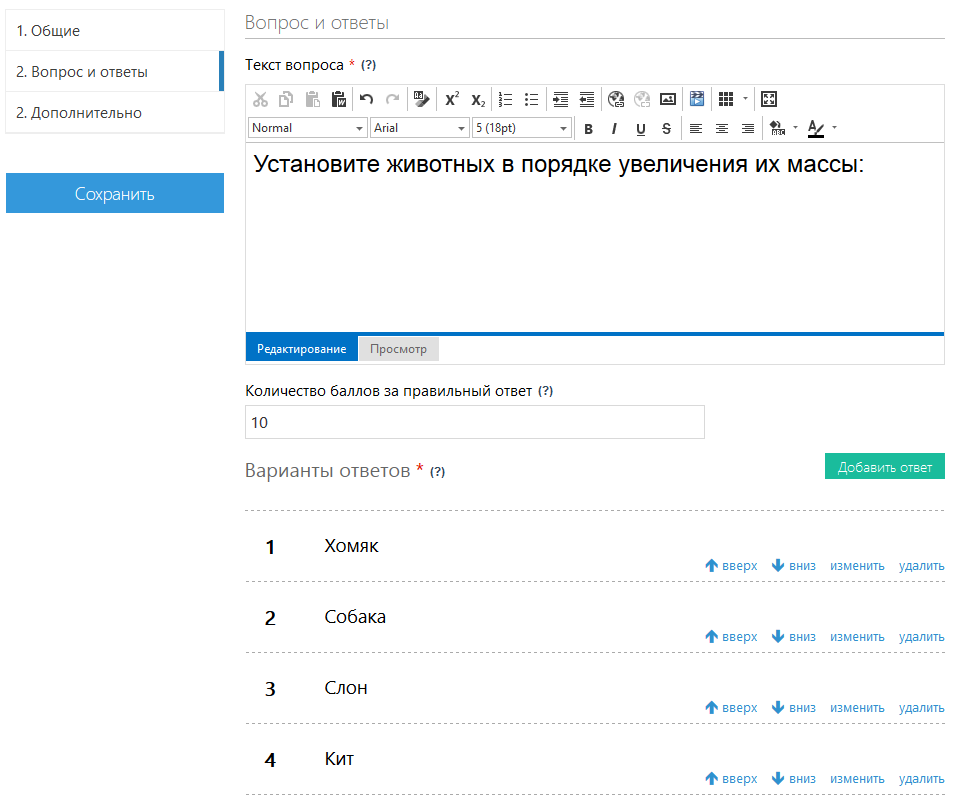
Для данного типа вопроса пользователь должен будет изменить порядок вариантов ответов. Вопрос будет считаться правильно отвеченным, если порядок вариантов ответов полностью совпал с эталонным.
Форма редактирования вопроса содержит следующие поля:
- Текст вопроса - Обязательное для заполнения поле. В нем Вы должны указать пользователю, что от него требуется сделать, в каком порядке отсортировать варианты ответов.
- Количество баллов за правильный ответ - Если пользователь правильно установит порядок вариантов ответов, то за него будет начислено указанное количество баллов.
Чтобы добавить в вопрос варианты ответов, нажмите кнопку "Добавить ответ". После нажатия на кнопку появится диалог для добавления варианта ответа. Для варианта ответа можно указать только его текст.
Добавив необходимое количество вариантов ответов, их необходимо установить в нужном порядке. Для этого у каждого варианта ответа есть ссылки "вверх" и "вниз". С помощью них Вы можете выстроить варианты ответов в нужном порядке.
После того, как добавите все варианты ответов и выстроите их в правильном порядке, сохраните вопрос.
Выбор одного ответа
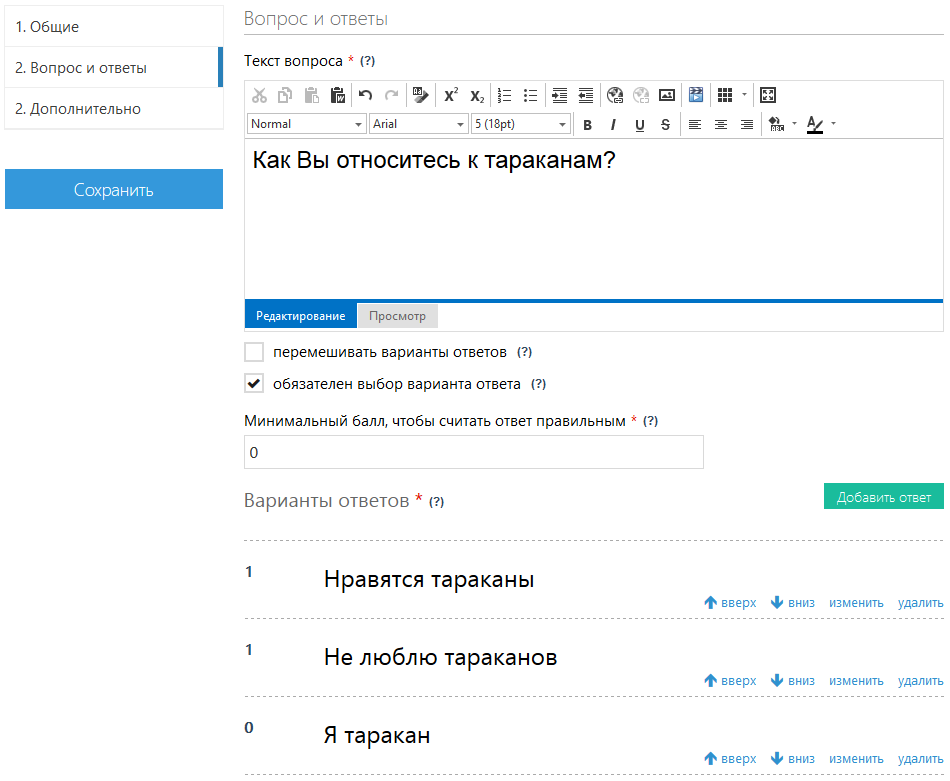
Данный тип вопроса позволяет пользователю выбрать один из вариантов ответов. Количество баллов за ответ может быть различным и зависит от того, какой вариант ответа выбрал пользователь. Такие вопросы идеально подойдут для составления психологических тестов.
Форма редактирования вопроса содержит следующие поля:
- Текст вопроса - Обязательное для заполнения поле. В нем Вы должны указать вопрос, на который должен ответить пользователь. Вы можете форматировать текст, добавлять изображения или видео.
- Перемешивать варианты ответов - Установите данный флажок, если хотите, чтобы варианты ответов показывались в случайном порядке.
- Обязателен выбор варианта ответа - Установите данный флажок, чтобы пользователь не смог ответить на вопрос, пока не выберет один из вариантов ответов.
- Минимальный балл, чтобы считать ответ правильным - Укажите, какой минимальный балл за вариант ответа должен получить пользователь, чтобы ответ считался правильным. Например, если у Вас есть три ответа, за который дается 1, 2 и 3 баллов соответственно и в это поле Вы укажите 2 балла, то ответ на вопрос будет считаться правильным, если пользователь выберет второй или третий варианты ответов.
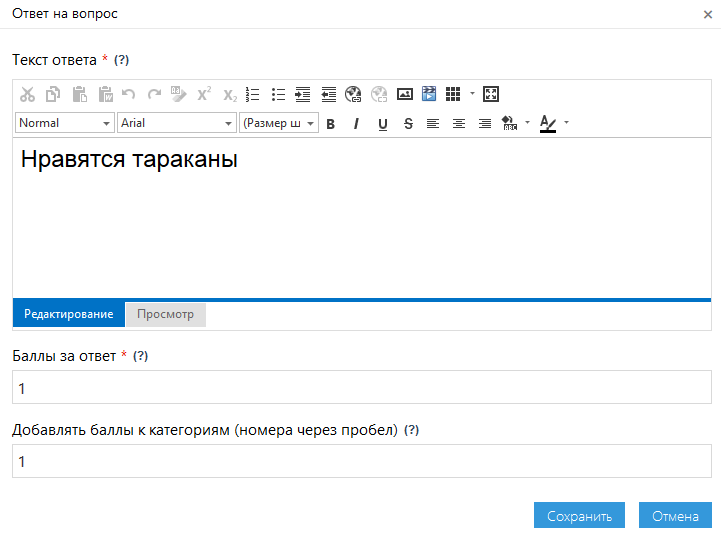
Для добавления вариантов ответов нажмите на кнопку "Добавить ответ". Форма редактирования варианта ответа содержит следующие поля:
- Текст ответа - Обязательное для заполнения поле. Укажите текст варианта ответа. Текстовый редактор позволяет форматировать текст, добавлять картинки и видео.
- Баллы за ответ - Количество баллов, которое будет начислено за выбор данного варианта ответа.
- Добавлять баллы к категориям (номера через пробел) - Для психологических тестов Вы можете указать, к каким категориям шкалы оценок необходимо добавить баллы за выбранный вариант ответа. Таким образом, Вы можете суммировать баллы за разные ответы к разным категориям, а затем вывести результат по этим категориям.
После добавления всех вариантов ответов можете сохранить вопрос.
Выбор нескольких ответов
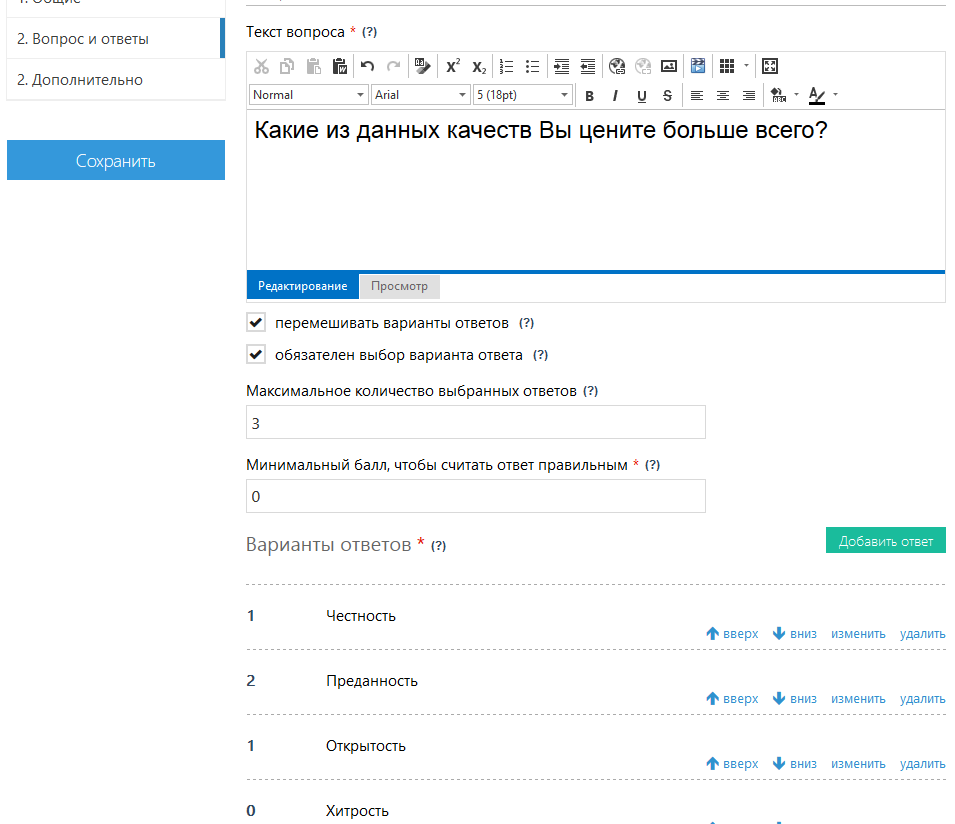
Данный тип вопроса практически идентичен типу "Выбор одного ответа". Разница между ними следующая: пользователь может выбрать сразу несколько вариантов ответов. А количество баллов за вопрос будет равняться сумме баллов за выбранные ответы.
На форме редактирования вопроса располагаются такие же поля, как и для типа вопроса "Выбор одного ответа". Появляется только одно новое поле:
- Максимальное количество выбранных ответов - Вы можете установить ограничение на количество выбранных ответов. Например, разрешить пользователю выбирать не больше трех вариантов ответов.
Добавление вариантов ответов происходит таким же образом, как и для типа вопроса "Выбор одного ответа". После заполнения всех полей и добавления вариантов ответов можете сохранить вопрос.
Типы вопросов "Выбор одного ответа" и "Выбор нескольких ответов" чаще всего используются для создания психологических тестирований вместе со шкалами оценок, в которые добавлены категории.
Подсказки и пояснения
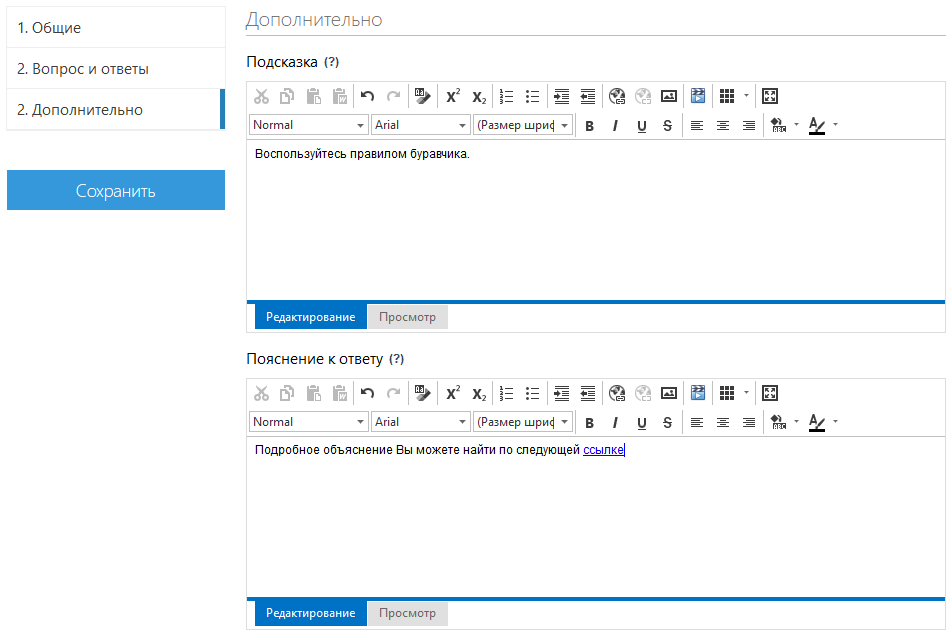
Для всех вопросов Вы можете добавить дополнительную информацию: подсказку и пояснение. Затем в настройках тестирования Вы сможете указать, в каких случае их необходимо показать пользователю.
Текст подсказки пользователь может увидеть ДО того, как ответит на вопрос. Чтобы в тестах отображались подсказки, в настройках тестирования необходимо поставить галочку "показывать подсказки к вопросам".
Текст пояснения пользователь может увидеть ПОСЛЕ того, как ответит на вопрос. Пояснения показываются только в том случае, если в настройках тестирования "Действие после ответа" установлено в "Показать пояснение к вопросу" или "Показать пояснение и правильный ответ".
В текстовых полях для редактирования подсказок и пояснений Вы можете форматировать текст, менять его размер и цвет. Также Вы можете вставить изображения, видео или ссылки на другие сайты.
В настоящий момент в системе тестирования Let's test можно создать шесть типов вопросов, благодаря которым можно составить разнообразные тесты. Некоторые вопросы подойдут для тестирований знаний, а другие для создания психологических тестирований. Заполните Вашу базу вопросов, а затем Вы сможете перейти к созданию тестирований.